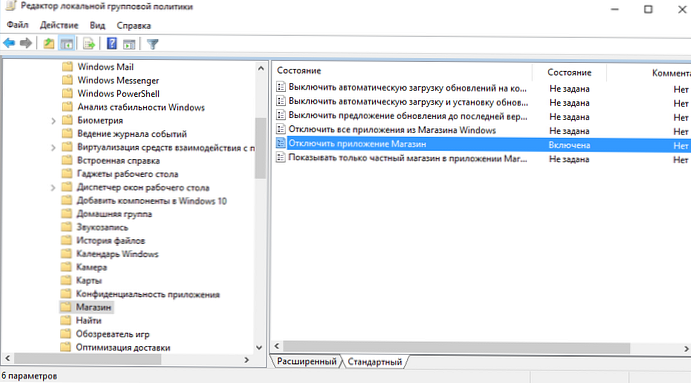Hai admin! Di Windows 10 saya, setelah menginstal pembaruan Windows terbaru, prosesnya wsappx mulai banyak memuat sistem, memakan hampir 50% dari sumber daya prosesor dan banyak memuat disk (30-40%). Apa itu dan apakah mungkin untuk mengurangi konsumsi sumber daya komputer dengan proses wsappx?

Jawabannya
Hari yang baik Memang, di Windows 10 ada proses sistem seperti wsappx (itu bukan virus atau aplikasi pihak ketiga), yang kadang-kadang dapat menyebabkan masalah dengan kinerja sistem. Saya akan mencoba untuk menceritakan secara rinci tentang dia dan menyarankan opsi yang memungkinkan untuk tindakan pada "penjinakan" nya 🙂 .
Konten:
- WSAPPX - apa proses ini?
- Mengapa proses wsappx memuat sistem dengan berat
- Cara menonaktifkan proses wsappx
WSAPPX - apa proses ini?
WSAPPX - Ini adalah proses sistem Window 10 (dan Windows 8.1), yang terkait erat dengan Windows Application Store dan Universal Windows Platform (UWP).
Seperti yang dapat Anda lihat dari task manager, proses WSAPPX di Window 10 mencakup dua proses sistem latar belakang:
- Layanan Penerapan AppX (AppXSVC) (AppX Deployment Service) - Bertanggung jawab untuk mengelola penyebaran aplikasi UWP yang didistribusikan dalam format .AppX. Proses aktif bekerja ketika menginstal, memperbarui, dan menghapus aplikasi toko. Di task manager, proses ini muncul ketika aplikasi Store dimulai (atau ketika melakukan pembaruan aplikasi otomatis);
- Layanan Lisensi Klien (ClipSVC) (layanan lisensi klien) - bertanggung jawab untuk memastikan lisensi aplikasi berbayar dan terbatas Windows store. Proses inilah yang memproses lisensi program berbayar dan tidak akan membiarkan aplikasi appx berjalan di komputer dengan akun Microsoft yang berbeda (bahkan jika Anda dapat mengunduh dan menginstal file appx untuk aplikasi universal).
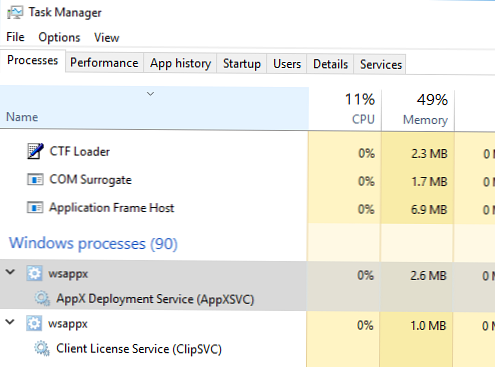
Di konsol layanan Windows (services.msc), dua layanan sistem terkait dengan proses ini. 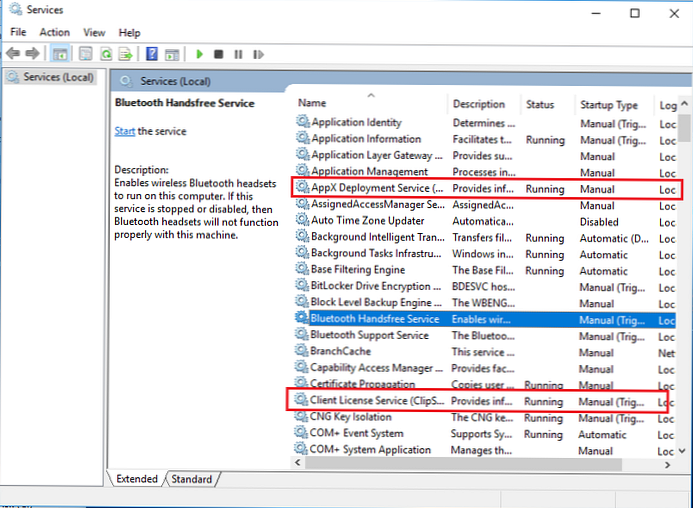
Mengapa proses wsappx memuat sistem dengan berat
Jadi, ketika Anda memahami proses wsappx, sebagai aturan, itu dapat membuat beban di komputer saat menginstal, memperbarui atau menghapus aplikasi universal. Jika Anda menginstal atau memperbarui aplikasi dari Windows store, maka itu adalah proses wsappx yang melakukan semua tindakan (berbeda dengan aplikasi klasik yang diinstal oleh installer Anda sendiri atau melalui Windows Installer). Yaitu beban sistem yang tinggi oleh proses wsappx dalam hal ini cukup dapat diterima. Anda hanya perlu menunggu instalasi / pencopotan aplikasi.
Jika Anda tidak mulai menginstal atau menghapus aplikasi appx, dan proses wsappx secara aktif menggunakan CPU dan disk, maka kemungkinan besar masalahnya adalah pembaruan otomatis aplikasi UWP, yang diaktifkan secara default. Buka Windows Store dan periksa apakah ada tugas pembaruan aplikasi yang sedang berjalan di dalamnya..
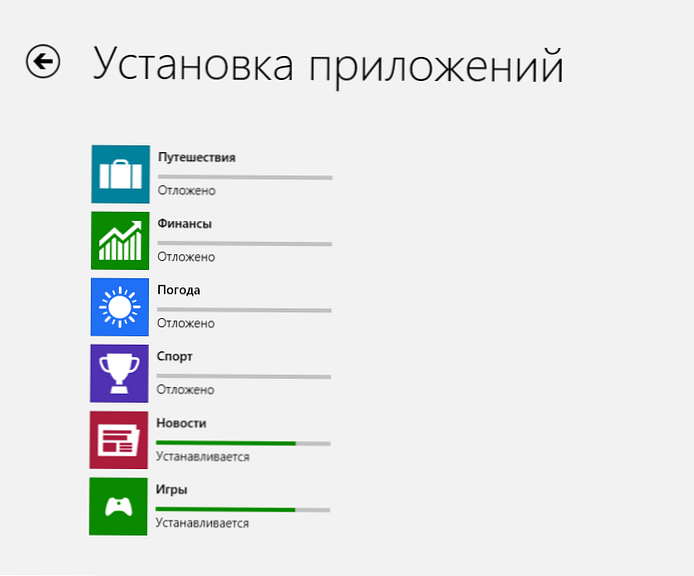
Cara menonaktifkan proses wsappx
Jika Anda secara aktif menggunakan aplikasi dari toko aplikasi Windows, tidak masuk akal untuk menghentikan proses wsappx dari task manager atau menonaktifkan layanannya. Beban tinggi hanya akan turun sementara, dan setelah beberapa waktu akan kembali lagi setelah secara otomatis memulai kembali layanan melalui pemicu.
Anda dapat sedikit mengurangi konsumsi sumber daya dengan proses wsappx dengan menonaktifkan ubin langsung (widget animasi di menu Mulai). Untuk melakukan ini, klik pada setiap ubin dan pilih Tingkat Lanjut -> Nonaktifkan ubin langsung.
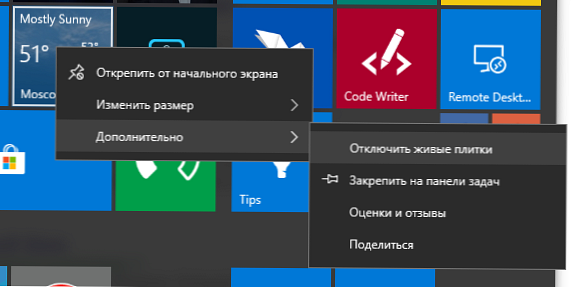
Dimungkinkan juga untuk menonaktifkan pembaruan otomatis aplikasi Windows store. Untuk melakukan ini, buka Microsoft Store dan nonaktifkan opsi di menu pengaturan Perbarui aplikasi secara otomatis. Di sini Anda dapat menonaktifkan ubin langsung untuk semua aplikasi.
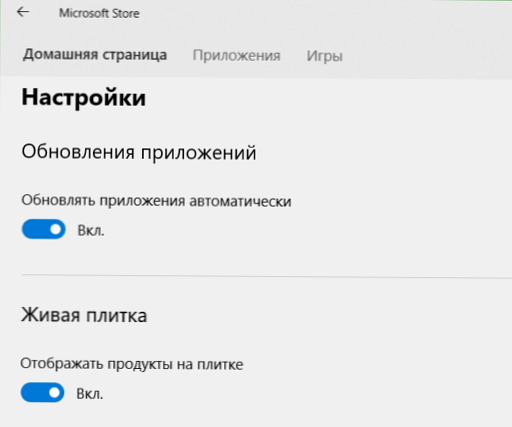
Setelah itu, proses wsappx harus mengkonsumsi sumber daya sistem yang jauh lebih sedikit..
Jika Anda tidak menggunakan Microsoft Store, Anda dapat menonaktifkannya menggunakan kebijakan Computer Configuration -> Administrative Templates -> Windows Components -> Store. Aktifkan Kebijakan Nonaktifkan aplikasi Store. Atau nonaktifkan melalui registri dengan perintah:
reg tambahkan "HKLM \ SOFTWARE \ Policies \ Microsoft \ WindowsStore" / v "RemoveWindowsStore" / t "REG_DWORD" / d "1"
reg tambahkan "HKLM \ SOFTWARE \ Policies \ Microsoft \ WindowsStore" / v "DisableStoreApps" / t "REG_DWORD" / d "1"